5 probleme comune cu WordPress și cum să le remediați
Publicat: 2023-07-17Probleme comune și cum să le remediați
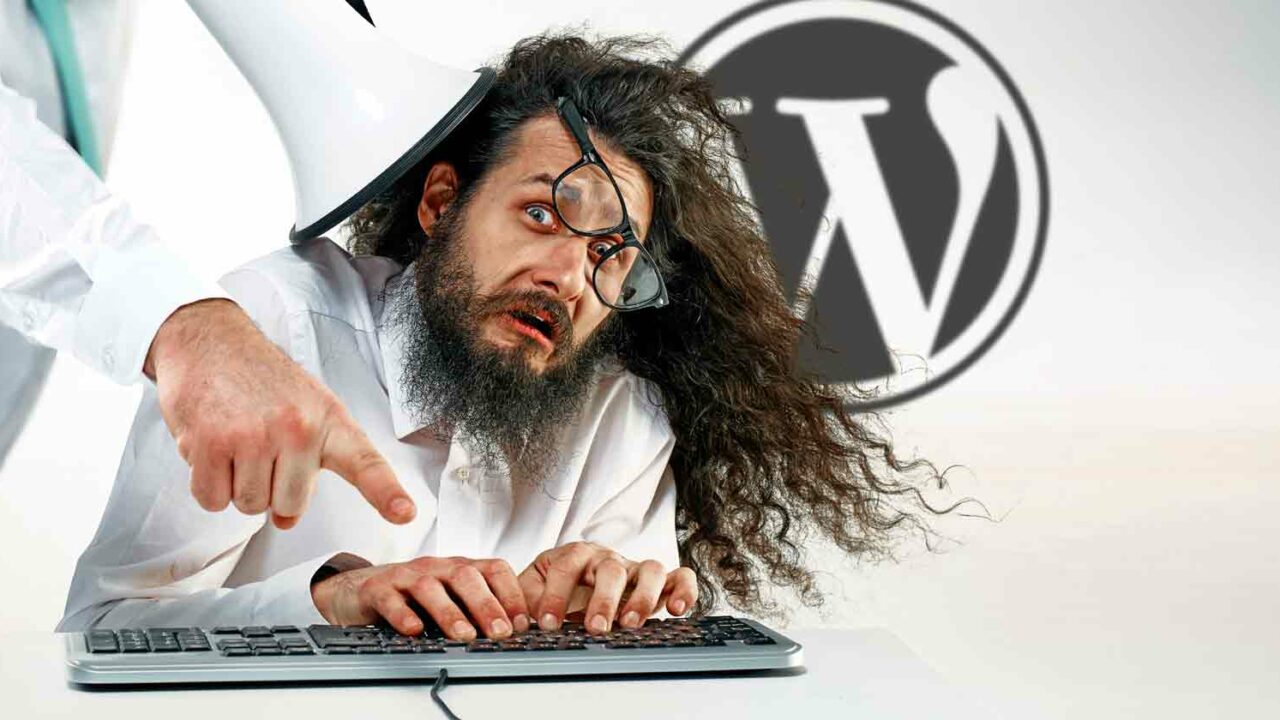
WordPress este unul dintre cele mai populare sisteme de management de conținut de pe web astăzi. Oferă o interfață ușor de utilizat, teme personalizabile și o bibliotecă extinsă de pluginuri care permite utilizatorilor să creeze și să gestioneze site-uri web cu ușurință.
Cu toate acestea, chiar și cu numeroasele sale avantaje, WordPress nu este lipsit de provocări. În acest articol, vom explora câteva probleme comune cu care se confruntă utilizatorii WordPress și vom oferi soluții care să vă ajute să le depășiți.
Problema #1: Ecranul alb al morții
Una dintre cele mai frustrante probleme cu care se confruntă utilizatorii WordPress este infamul „Ecran alb al morții”. Acest lucru se întâmplă atunci când site-ul dvs. web afișează o pagină albă goală în locul conținutului său.
Cauzele acestei probleme pot varia, inclusiv conflicte de pluginuri, probleme de teme sau limita de memorie PHP.
Soluţie:
1. Verificați dacă există conflicte de pluginuri: dezactivați toate pluginurile și reactivați-le unul câte unul pentru a identifica vinovatul. Dacă ecranul alb apare după activarea unui anumit plugin, eliminați-l sau înlocuiți-l cu o alternativă.
2. Comutați la o temă implicită: activați o temă implicită, cum ar fi Twenty Twenty, pentru a exclude orice problemă cu tema curentă. Dacă ecranul alb dispare, problema se află în tema dvs.
3. Creșteți limita de memorie PHP: Accesați fișierul wp-config.php al site-ului dvs. și adăugați următorul cod: „define('WP_MEMORY_LIMIT', '64M');” Mărirea limitei de memorie poate rezolva problema.
Problema #2: Eroare interna a serverului
Eroare internă server este un mesaj de eroare vag care indică ceva greșit pe serverul dvs., dar nu oferă detalii specifice. Această problemă poate apărea din cauza fișierelor corupte, a pluginurilor incompatibile sau a limitei de memorie PHP epuizate.
Soluţie:
1. Dezactivați toate pluginurile: Redenumiți folderul „plugin-uri” prin FTP pentru a dezactiva toate pluginurile simultan. Apoi, reactivați-le unul câte unul pentru a identifica pluginul problematic. Ștergeți-l și înlocuiți-l dacă este necesar.
2. Verificați dacă există fișiere corupte: Accesați folderul rădăcină al site-ului dvs. prin FTP și căutați fișierele „.htaccess” și „wp-config.php”. Faceți copii de rezervă și ștergeți originalele. Apoi, reîmprospătați site-ul. Dacă eroarea dispare, problema a fost un fișier corupt, iar WordPress va genera altele noi.
3. Creșteți limita de memorie PHP: adăugați următoarea linie în fișierul dvs. .htaccess: „php_value memory_limit 64M” sau contactați furnizorul dvs. de găzduire pentru a aloca mai multă memorie.
Problema #3: Eroare la stabilirea unei conexiuni la baza de date
„Eroarea la stabilirea unei conexiuni la baza de date” apare atunci când WordPress nu reușește să se conecteze la baza de date a site-ului dvs. web. Acest lucru se poate întâmpla din cauza acreditărilor incorecte de conectare, a fișierelor corupte sau a problemelor cu serverul.
Soluţie:
1. Verificați acreditările bazei de date: accesați fișierul wp-config.php al site-ului dvs. și verificați numele bazei de date, numele de utilizator, parola și detaliile gazdei furnizate. Asigurați-vă că se potrivesc cu informațiile furnizate de furnizorul dvs. de găzduire.
2. Reparați baza de date: Deschideți fișierul wp-config.php și adăugați următoarea linie chiar înainte de „Asta e tot, opriți editarea! Blogging fericit.”: „define('WP_ALLOW_REPAIR', true);”. Salvați fișierul și navigați la „www.yourwebsite.com/wp-admin/maint/repair.php” pentru a repara baza de date.
3. Contactați furnizorul de găzduire: Dacă niciuna dintre soluțiile de mai sus nu funcționează, contactați furnizorul dvs. de găzduire pentru a investiga orice probleme legate de server legate de conexiunea la baza de date.
Problema #4: Eroare HTTP la încărcarea imaginilor
Mesajul „Eroare HTTP” care apare la încărcarea imaginilor pe WordPress poate fi frustrant. De obicei, se întâmplă din cauza permisiunilor incorecte ale fișierelor, limitelor de memorie inadecvate sau pluginurilor aflate în conflict.

Soluţie:
1. Verificați permisiunile fișierelor: accesați site-ul dvs. prin FTP și navigați la folderul wp-content. Faceți clic dreapta și alegeți „Permisiuni de fișiere”. Asigurați-vă că folderele au o valoare numerică de 755, iar fișierele au o valoare numerică de 644. Aplicați modificări și la subdosare.
2. Creșteți limita de memorie PHP: În fișierul dvs. wp-config.php, adăugați următoarea linie: „define('WP_MEMORY_LIMIT', '64M');”. Puteți ajusta limita de memorie după cum este necesar.
3. Dezactivați Imagick: Dacă aveți Imagick instalat pe server, dezactivați-l adăugând „DisableModule imagick” la fișierul .htaccess.
Problema #5: Bara laterală de sub conținut sau alte probleme de afișare
Uneori, temele WordPress pot afișa bara laterală sub conținutul principal sau pot afișa alte probleme legate de design. Această problemă poate apărea din cauza erorilor de codare, a stilurilor CSS conflictuale sau a temelor învechite.
Soluţie:
1. Goliți memoria cache: ștergeți memoria cache a browserului și reîmprospătați pagina pentru a vă asigura că vizualizați cea mai recentă versiune a site-ului dvs.
2. Dezactivați pluginurile: dezactivați pluginurile unul câte unul pentru a verifica dacă unele cauzează conflicte cu stilurile CSS ale temei dvs. Înlocuiți sau eliminați pluginurile problematice.
3. Actualizați teme și pluginuri: asigurați-vă că instalarea, temele și pluginurile dvs. WordPress sunt actualizate. Versiunile învechite pot conține probleme de compatibilitate cu versiunile WordPress mai noi.
4. Resetați personalizarea temei: dacă problema persistă, accesați Aspect > Personalizare în tabloul de bord WordPress. Faceți clic pe fila „CSS suplimentar” și eliminați orice cod adăugat. Acest lucru va reseta orice personalizări și poate rezolva problema.
Întrebări frecvente privind problemele obișnuite cu WordPress:
Î: Pot să pierd datele site-ului meu când rezolv aceste probleme?
R: În cele mai multe cazuri, nu veți pierde nicio dată. Cu toate acestea, este o practică bună să faceți backup site-ului dvs. WordPress înainte de a încerca orice remediere, pentru orice eventualitate.
Î: Cum pot face backup pentru site-ul meu WordPress?
R: Puteți utiliza plugin-uri precum UpdraftPlus sau BackupBuddy pentru a crea copii de siguranță ale site-ului dvs. Alternativ, puteți face backup manual pentru fișierele și baza de date prin FTP și phpMyAdmin.
Î: De ce ar trebui să păstrez actualizate instalarea, temele și pluginurile mele WordPress?
R: Actualizarea instalării, temelor și pluginurilor dvs. WordPress vă asigură că aveți cele mai recente corecții de securitate, remedieri de erori și îmbunătățiri de compatibilitate. Vă ajută să vă mențineți site-ul în siguranță și să funcționeze optim.
Î: Ce ar trebui să fac dacă niciuna dintre soluții nu funcționează?
R: Dacă încă nu reușiți să vă rezolvați problema WordPress, contactați comunitatea de asistență WordPress sau luați în considerare consultarea unui dezvoltator WordPress profesionist sau a unui dezvoltator web pentru asistență.
În concluzie, WordPress, în ciuda numeroaselor sale beneficii, poate pune unele provocări comune. Cu toate acestea, înarmat cu cunoștințele despre aceste probleme și soluțiile lor, le puteți depăși cu ușurință. Urmând pașii de depanare furnizați, veți fi pe drumul cel bun pentru a rezolva problemele obișnuite cu WordPress și a menține un site web care funcționează fără probleme.
Rezumatul postării problemelor obișnuite cu WordPress:
WordPress este un sistem popular de gestionare a conținutului, dar vine cu propriul set de provocări.
Acest articol discută cinci probleme comune cu care se confruntă utilizatorii WordPress și oferă soluții pentru a le remedia.
Problemele includ ecranul alb al morții, eroarea internă a serverului, eroarea la stabilirea unei conexiuni la baza de date, eroarea HTTP la încărcarea imaginilor și problemele de afișare.
Soluțiile variază de la verificarea conflictelor de plugin și trecerea la o temă implicită până la creșterea limitei de memorie PHP și repararea bazei de date.
De asemenea, sunt oferite sfaturi suplimentare despre backup, actualizarea temelor și pluginurilor și căutarea ajutorului profesionist.
